
Сви корисници без изузетка који поседују Аппле уређаје и користе иТунес програм. Нажалост, употреба програма не иде увек глатко. Конкретно, у овом чланку ћемо гледати шта да радимо ако се апликације не приказују у иТунес-у.
Једна од најзначајнијих Аппле продавница је Апп Сторе. Ова продавница садржи широку библиотеку имена и апликације за Аппле уређаје. Корисник који је довршио Аппле уређај на рачунар може управљати листим апликација на гадгету, додајући нове и уклањање непотребних. Међутим, у овом чланку размислите о проблему који се приказују кућни екрани уређаја, али иТунес листа програма недостаје.

Шта ако се апликације не приказују у иТунесу?
1. метод: Ажурирајте иТунес
Ако дуго нисте ажурирали иТунес на рачунару, лако може проузроковати проблеме са приказивањем апликација. У овом случају, требате да извршите проверу ажурирања у иТунес и ако су откривени, да их обављају.Погледајте такође: Како ажурирати иТунес на рачунару
Након тога покушајте да се иТунес синхронизују.
2. метод: Ауторизирајте рачунар
У овом случају, недостатак приступа апликацијама у иТунес-у може настати због чињенице да ваш рачунар није овлашћен.
Да бисте ауторизали рачунар, кликните на картицу "Рачун" а онда иди до тачке "Ауторизација" - "Ауторизирајте овај рачунар".
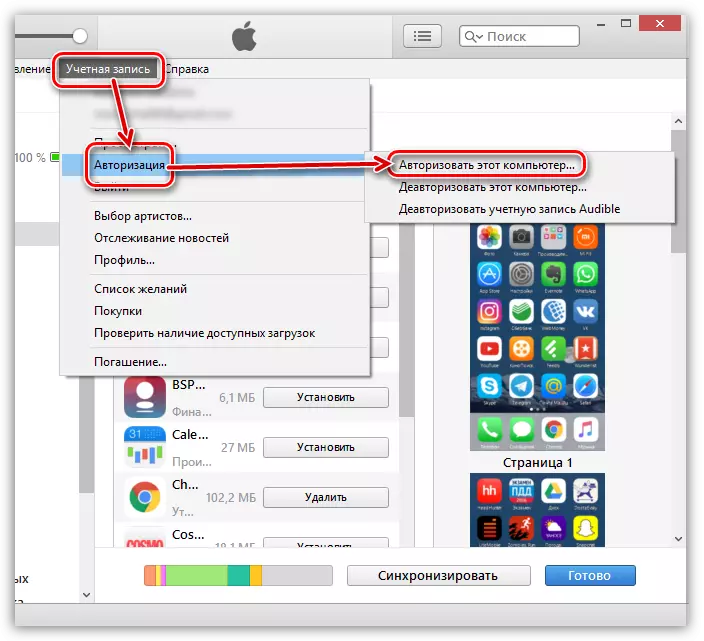
У прозору који се отвори, морат ћете унети лозинку са свог Аппле ИД рачуна.

Следећи тренутак Систем ће обавестити да је један овлашћени рачунар постао више.

Метода 3: Ресетујте затвор
Ако је поступци Јелбреак изведен на вашем Аппле уређају, а затим са великом вероватноћом, било је могуће рећи да је то био разлог да се то појавило проблеме приликом приказивања апликација у иТунес-у.У овом случају, мораћете да ресетујете јаилбреак, тј. Извршите поступак враћања уређаја. О томе како се овај поступак производи, пре него што је рекао на нашој веб страници.
Погледајте такође: Како вратити иПхоне, иПад или иПод путем иТунес-а
Метода 4: Поново поставите иТунес
Размања о систему и нетачна подешавања могу да подразумевају проблеме током рада са иТунесом. У овом случају, препоручујемо да поново инсталирате иТунес, а затим означите и синхронизујете Аппле уређај са програмом да бисте решили проблем приликом подношења захтева за апликације.
Али пре него што инсталирате нову верзију програма, мораћете да уклоните стари са рачунара и то се мора у потпуности учинити. О томе како је овај задатак примењивање, пре него што смо већ рекли на сајту.
Погледајте такође: Како у потпуности уклонити иТунес са рачунара
И тек након што се програм уклони са рачунара, поново покрените рачунар, а затим пређите на преузимање и инсталирање иТунес.
Преузмите иТунес програм
По правилу су то основне методе за решавање проблема са приказивањем апликација у иТунес-у. Ако имате сопствене начине да елиминишемо овај проблем, реците нам о њима у коментарима.
